SQL Server2005同步复制设置CDH_2008.7.17
SQL Server2005数据库复制实现同步备份(技术文档)
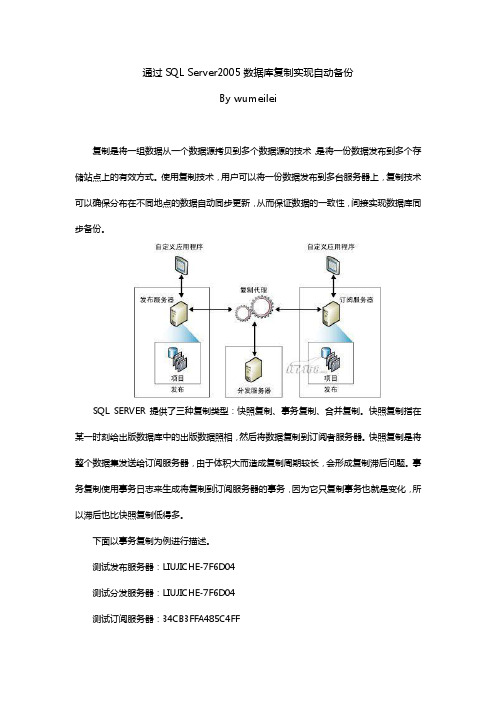
通过SQL Server2005数据库复制实现自动备份By wumeilei复制是将一组数据从一个数据源拷贝到多个数据源的技术,是将一份数据发布到多个存储站点上的有效方式。
使用复制技术,用户可以将一份数据发布到多台服务器上,复制技术可以确保分布在不同地点的数据自动同步更新,从而保证数据的一致性,间接实现数据库同步备份。
SQL SERVER提供了三种复制类型:快照复制、事务复制、合并复制。
快照复制指在某一时刻给出版数据库中的出版数据照相,然后将数据复制到订阅者服务器。
快照复制是将整个数据集发送给订阅服务器,由于体积大而造成复制周期较长,会形成复制滞后问题。
事务复制使用事务日志来生成将复制到订阅服务器的事务,因为它只复制事务也就是变化,所以滞后也比快照复制低得多。
下面以事务复制为例进行描述。
测试发布服务器:LIUJICHE-7F6D04测试分发服务器:LIUJICHE-7F6D04测试订阅服务器:34CB3FFA485C4FF一、建立发布(在LIUJICHE-7F6D04机器操作)在发布前请确保SQL SERVER代理已经启动、发布数据库的日志是完整模式。
以SA用户登录发布服务器SQL Server。
在左侧树结构中找到【复制】——>【本地发布】节点,点击右键,选择【新建发布】,如下图:弹出如下窗口:点击【下一步】,选择需要复制的数据库,如“acctrue_T_Code”:点击【下一步】,选择“事务性发布”:点击【下一步】,选择需要复制的数据库表,如“CodeContentItem”点击【下一步】,不需要筛选:点击【下一步】,选择“立即创建快照并使快照保持可用状态,以初始化订阅”和“计划在以下时间运行快照代理”。
然后点击【更改】按钮,调整复制时间计划,根据需要进行定义,此次以1分钟间隔为例。
更改后如下图:点击【下一步】:点击【安全设置】按钮,按照下图所示进行选择:设置完成后如下图:点击【下一步】:点击【下一步】,输入发布名称,如“abc”:点击【完成】按钮,系统将创建发布,提示成功后创建发布完成。
SQL2024数据库同步复制操作

SQL2024数据库同步复制操作SQL Server 2005提供了一种叫做数据库同步复制的功能,用于在多个数据库之间保持数据的一致性。
下面将详细介绍数据库同步复制的操作过程。
数据库同步复制是指将一个数据库的所有更改操作应用到其他一个或多个目标数据库中,以使所有数据库的数据保持同步。
它可以用于多个用例,如数据备份、数据分发和负载均衡等。
第一步是创建发布服务器和订阅服务器。
发布服务器是包含源数据库的服务器,订阅服务器是包含目标数据库的服务器。
在发布服务器上,需要创建一个发布者,这是发布和分发数据的主要角色。
在订阅服务器上,需要创建一个订阅者,这是接收和应用来自发布者的数据的主要角色。
第二步是配置发布服务器。
在发布服务器上,需要使用SQL Server 管理工具设置发布服务器的属性。
这些属性包括发布服务器的名称、身份验证模式和连接字符串等。
第三步是创建发布。
在发布服务器上,需要创建一个发布,定义要复制的对象以及复制的规则。
可以选择复制整个数据库或者只复制部分表。
还可以选择是复制所有更改还是只复制特定类型的更改,如插入、更新或删除。
第四步是配置订阅服务器。
在订阅服务器上,需要使用SQL Server 管理工具设置订阅服务器的属性。
这些属性包括订阅服务器的名称、身份验证模式和连接字符串等。
第五步是创建订阅。
在订阅服务器上,需要创建一个订阅,定义要接收的数据以及接收数据的规则。
可以选择接收整个数据库的数据或者只接收特定表的数据。
还可以选择是接收所有更改还是只接收特定类型的更改。
第六步是启动复制。
在发布服务器和订阅服务器上,需要启动复制服务以开始复制数据。
可以通过SQL Server管理工具或者使用复制存储过程来启动复制。
第七步是监视复制。
在复制过程中,可以使用SQL Server管理工具来监视复制的状态。
可以查看复制进度、错误消息以及其他相关信息。
第八步是管理复制。
在复制过程中,可能需要对复制进行管理,如添加或删除发布者、订阅者或订阅。
微软SQL Server 2005 迁移到SQL Server 2008

通过使用备份/还原方法升级一个关系数据库(Side-By-Side)
概述
本实验与SQL Server 2000 迁移到SQL Server 2008的实验步骤类似,因此没有提供虚拟机环境。
本文为相应的指导步骤,仅供参考。
练习 1 执行预升级任务
在这个练习中,您将准备好升级用的SQL Server 2005环境和在执行升级之前的可能存在的回滚。
任务 1: 准备SQL Server 2005环境
在这个任务中,使用SQL Server Management Studio来准备SQL Server 2000,确保所有的系统和用户数据库配置为自动增长,所有启动的存储过程被禁用。
任务 2: 备份所有的SQL Server 2005数据库
在此任务中,在升级之前使用SQL Server Management Studio备份所有的SQL Server 2005数据库。
您需要这些备份以便升级失败回滚到SQL Server 2005的环境。
任务 3: 验证当前没有客户端程序连接
在这个任务中,使用SQL Server 2000 Enterprise Manager来验证没有客户端程序连接到数据库。
练习 2: 备份源数据库,查看实例级别的对象
在这个练习中, 您将查看原始服务器环境,然后备份源数据库
练习 3: 还原和升级数据库
在这个练习中, 您将完成下列步骤来还原 SQL Server 2005 AdventureWorks2005 数据库环境到一个SQL Server 2008实例 (自动升级数据库),然后迁移实例级对象。
SQLServer2005两台服务器上地大数据库同步

1.1测试环境1.2发布Server1机上建SQL Server Agent的用户用户名:SQL_Publisher(自己定)密码:123456(自己定)给SQL_Publisher用户添加Administrators管理用户组。
1.3发布机的配置在“开始”菜单中,找到 Microsoft SQL Server 2005=>配置工具=> SQL Server Configuration Manager1.4开启Server1和Server2机的数据库服务器身份验证步骤:打开SQL Server Management Studio=>选择Server1=>右键,选择属性=>选择安全性=>服务器身份验证:选择SQL Server和Windows身份验证模式(S)2发布机Server1配置2.1发布机Server1上的快照文件位置的设置在D:\下建立一个文件夹RepblData,利用Serv-U Ftp工具建立一个Ftp指向该目录:Ftp用户名:ftp_user(自己定)Ftp密码:123456(自己定)权限:读,写,追加发布机Server1上的快照文件位置的设置步骤:打开SQL Server Management Studio=>打开Server1=>打开复制=>右键选择本地发布=>选择分发服务器属性=>选择发布服务器=>将默认快照文件夹设置为D:\RepblData2.2在Server1和Server2分别建立数据库CNBlogsDemo,在Server1上表如下分别在Server1和Server2上的数据库CNBlogsDemo,加入Publisher用户,设置为db_ownerdb_datareader、db_datawriter角色:2.3建立发布快照步骤设置快照的FTP路径、帐号和密码3.订阅服务器Server2上的配置步骤:备份数据库的订阅就建好了!现在来瞧一瞧订阅服务器CNBlogsDB2上的用于复制的数据库CNBlogsDemo:我们在发布服务器上建立的表CNBlogsTest复制过来了。
利用SQLServer2005复制功能实现与Oracle数据库同步方法

利用SQLServer2005复制功能实现与Oracle数据库同步在项目中经常会遇到一个项目操作几个数据库的情况,若是同种类型的数据库也还好说,可以直接链接两个数据库,也可以用数据库的同步功能。
若我们的项目使用SQLServer2005进行开发,而且项目中要用到Oracle数据库中的数据,那么又该怎么实现拉?一般来说方案有以下几种。
1.分别建立链接对数据库进行操作,SQLServer可以用,操作Oracle可以用OLEDB或者用System.Data.OracleClient(需要添加引用才能用)这种方案的优点就是简单,各自写各自的数据库操作代码,缺点就是不能将两个数据库中的表直接进行联合查询,链接Oracle的每台机器必须安装OracleClient 才可以使用。
2.使用同义词操作Oracle数据库。
这种方法的具体操作我在以前的文章中已经写清楚了,这样做一来可以进行表的联合查询,二来不需要每台机器都安装OracleClient,但是还是有一个缺点:效率低,比如对同义词使用like去查找需要的数据,如果是直接连Oracle数据库也许只要0.1秒就可以找到答案,但是用同义词可能就要等10秒20秒或更久。
原来SQLServer并不是直接把查询语句传递给Oracle,让Oracle执行操作,而是将所有数据都取到SQLServer服务器上,边取数据边分析,直到满足查询条件为止。
其实这种数据放在两个服务器上还有一个缺点就是一旦Oracle服务器宕机,即使我们这边的所有服务器都是好的,那么我们的程序中用到Oracle数据的地方就无法使用。
3.直接链接Oracle数据库+同义词+作业+异常跳转方式。
这种方法具体讲就是我们的程序直接用OLEDB(OracleClient)链接Oracle数据库,同时SQLServer服务器也建立了同义词指向Oracle,在SQLServer上建立作业,将同义词中的数据拷贝到SQLServer服务器的表中。
实验11 SQL Server 2005数据复制
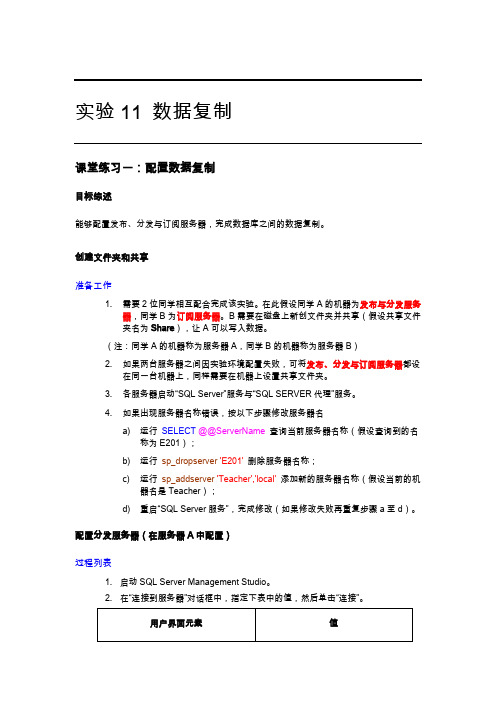
实验11 数据复制课堂练习一:配置数据复制目标综述能够配置发布、分发与订阅服务器,完成数据库之间的数据复制。
创建文件夹和共享准备工作1.需要2位同学相互配合完成该实验。
在此假设同学A的机器为发布与分发服务器,同学B为订阅服务器。
B需要在磁盘上新创文件夹并共享(假设共享文件夹名为Share),让A可以写入数据。
(注:同学A的机器称为服务器A,同学B的机器称为服务器B)2.如果两台服务器之间因实验环境配置失败,可将发布、分发与订阅服务器都设在同一台机器上,同样需要在机器上设置共享文件夹。
3.各服务器启动“SQL Server”服务与“SQL SERVER代理”服务。
4.如果出现服务器名称错误,按以下步骤修改服务器名a)运行SELECT@@ServerName 查询当前服务器名称(假设查询到的名称为E201);b)运行sp_dropserver'E201'删除服务器名称;c)运行sp_addserver 'Teacher','local'添加新的服务器名称(假设当前的机器名是Teacher);d)重启“SQL Server服务”,完成修改(如果修改失败再重复步骤a至d)。
配置分发服务器(在服务器A中配置)过程列表1.启动SQL Server Management Studio。
2.在“连接到服务器”对话框中,指定下表中的值,然后单击“连接”。
4.启动“配置分发向导”后,单击“下一步”。
5.在“分发服务器”选项中选择“将充当自己的分发服务器;SQL Server将创建分发数据库和日志”,单击“下一步”。
6.在“启动SQL Server代理”选项中,选择“否,我将手动启动SQL Server代理服务”,单击“下一步”。
7.在“快照文件夹”选项页中,输入共享路径\\服务器B\Share。
其他使用默认选项,单击“完成”开始配置分发服务器。
(如果需要更改默认选项,可单击“下一步”进入配置)8.“完成该向导”页面中列出分发服务器的配置信息,无需更改单击“完成”,如需要更改配置可单击“上一步”进行配置。
SQL SERVER 2005复制技术
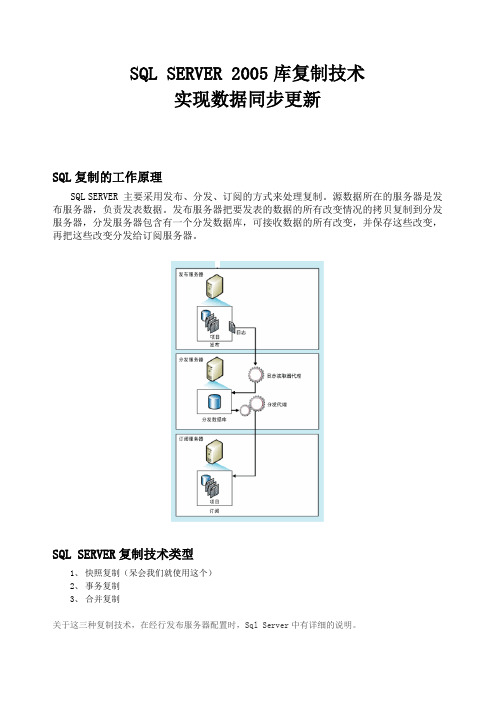
SQL SERVER 2005库复制技术实现数据同步更新SQL复制的工作原理SQL SERVER 主要采用发布、分发、订阅的方式来处理复制。
源数据所在的服务器是发布服务器,负责发表数据。
发布服务器把要发表的数据的所有改变情况的拷贝复制到分发服务器,分发服务器包含有一个分发数据库,可接收数据的所有改变,并保存这些改变,再把这些改变分发给订阅服务器。
SQL SERVER复制技术类型1、快照复制(呆会我们就使用这个)2、事务复制3、合并复制关于这三种复制技术,在经行发布服务器配置时,Sql Server中有详细的说明。
部署环境:注:如果环境不允许分发服务器可以和订阅服务器公用一台数据库复制前的准备工作一、在每台服务器上,运行 SQL Server 2005 外围应用配置器向导来配置所需的服务及 CLR 集成1、单击“开始\所有程序\Microsoft SQL Server 2005\配置工具\SQL Server 外围应用配置器”以启动 SQL Server 2005 外围应用配置器向导。
2、选择“服务和连接的外围应用配置器”。
在“按实例查看”选项卡上,展开“数据库引擎”并单击“远程连接”。
确保选中了“本地连接和远程连接”,选择“仅使用TCP/IP”,然后单击“应用”。
3、选择“SQL Serv er 代理”,然后从“启动类型”列表中选择“自动”,单击“开始”以启动SQL Server 代理服务,然后单击“确定”。
4、选择“功能的外围应用配置器”。
在“按实例查看”选项卡上,展开“数据库引擎”并选择“CLR 集成”。
选择“启用 CLR 集成”。
5、关闭 SQL Server 2005 外围应用配置器向导。
二、在每台服务器上的 SQL Server 2005上,配置最大文本字符复制大小,以支持长字符文本复制打开SQL Server 2005 SQL Server Management Studio,右键单击数据库实例\高级\最大文本复制大小,把值改成最大值2147483647。
基于SQL Server 2005煤矿考勤系统中的数据同步复制
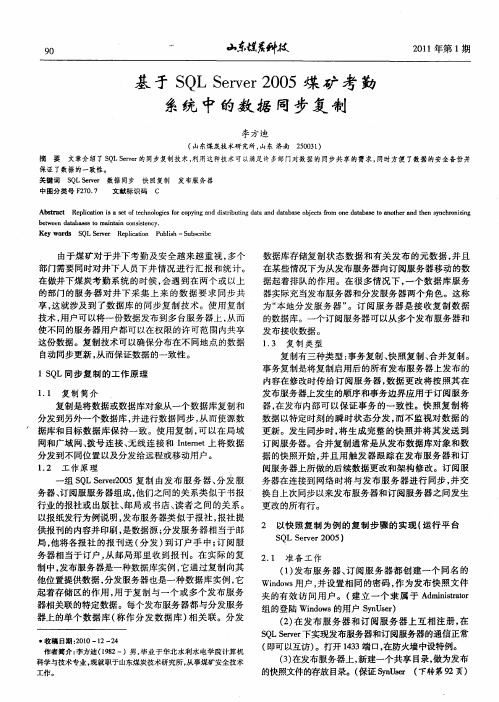
童 斜技 茬
21年 期 01 第1
基 于 S LSre 2 0 Q evr 0 5煤 矿 考 勤 系统 中 的数 据 同步 复 制
李方迪
( 东煤 炭技 术 研 究所 , 东 济 南 山 山 2o 3 ) 5o 1
摘
要
文章介绍 了S evr QLS r 的同步复制技术 , e 利用这种技术可以满足许多部 门对数据的 同步共 享 的需求 , 同时方便 了数据 的安全备份并
一
数据库存储复制状 态数 据和 有关发 布 的元数 据 , 并且 在某些情况下为从发布服务器 向订阅服务器移动 的数 据起着排 队的作 用 。在很 多情况 下 , 一个 数据库 服务 器实 际充 当发布服务器和分发服务器两个角色 。这称 为“ 本地分发 服务 器 ” 。订 阅服务 器是 接收 复制数 据 的数据库。一个订 阅服务器可 以从多个 发布服务器和 发布接收数据。 13 复制类 型 . 复制有三种类 型 : 事务复制 、 照复制、 并复制。 快 合 事务复制是将复制启用后 的所有发布服务器上 发布的 内容在修改时传给 订 阅服 务器 , 数据 更改将 按照其 在 发布服务器上发生 的顺序和事务边界应用于订 阅服务 器, 在发布 内部 可 以保 证事 务 的一致 性 。快 照复制将 数据 以特定时刻 的 瞬时状态 分发 , 不监视对 数据 的 而 更新 。发生 同步 时 , 将生成 完整 的快 照并 将其发 送到 订阅服务器 。合并复制通常是从发布数据库对象和数 据的快 照开始 , 且用触 发器跟 踪在发 布服务 器和订 并 阅服务器上所做的后续数据更 改和架构修改 。订 阅服 务器在连接到 网络 时将 与发 布服务器 进行 同步 , 交 并 换 自上次 同步以来发布服务器和订阅服务器之间发生 更改 的所有行。
MS SQL Server 2005--Peer-to-Peer复制
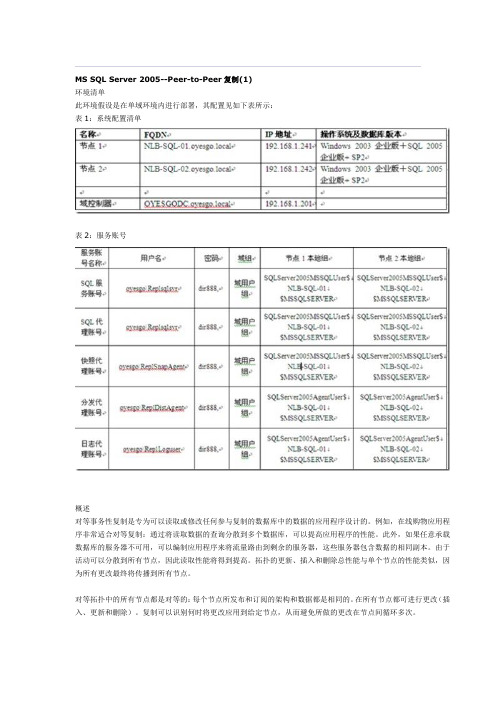
MS SQL Server 2005--Peer-to-Peer复制(1)环境清单此环境假设是在单域环境内进行部署,其配置见如下表所示:表1:系统配置清单表2:服务账号概述对等事务性复制是专为可以读取或修改任何参与复制的数据库中的数据的应用程序设计的。
例如,在线购物应用程序非常适合对等复制:通过将读取数据的查询分散到多个数据库,可以提高应用程序的性能。
此外,如果任意承载数据库的服务器不可用,可以编制应用程序来将流量路由到剩余的服务器,这些服务器包含数据的相同副本。
由于活动可以分散到所有节点,因此读取性能将得到提高。
拓扑的更新、插入和删除总性能与单个节点的性能类似,因为所有更改最终将传播到所有节点。
对等拓扑中的所有节点都是对等的:每个节点所发布和订阅的架构和数据都是相同的。
在所有节点都可进行更改(插入、更新和删除)。
复制可以识别何时将更改应用到给定节点,从而避免所做的更改在节点间循环多次。
对等拓扑上面每个关系图都显示了两个参与数据库,以及通过应用程序服务器将用户流量定向到数据库。
此配置可用于从网站到工作组应用程序等多种应用程序,并具有下列优点:l 由于将读取操作分散到两台服务器上,因此提高了读取的性能。
l 当需要维护或某一节点出现故障时,可以提供更高的可用性。
从这两张图中可以看到,读取活动在参与数据库间进行负载平衡,但更新的处理方式则有所不同:l 在左图中,在两台服务器间对更新进行了分区。
例如,如果数据库包含产品目录,则可以令自定义应用程序把对名称以A-M 开头的产品进行的更新定向到节点A,把对名称以N-Z 开头的产品进行的更新定向到节点B。
然后将更新复制到另一个节点。
l 在右图中,所有更新都定向到节点B。
再从那里将更新复制到节点A。
如果B 脱机(例如,为了维护),则应用程序服务器可以将所有活动定向到节点A。
当节点 B 恢复联机状态后,更新可以流向B,并且应用程序服务器可以将所有更新移动回节点B,或继续将更新定向到节点A。
SQL2005数据库同步复制操作

1.1.1S QL SERVER2005一、同步前的准备:本文档适应于在SQL Server 2005下通过发布订阅,将LeagView主服务器的UniMonDB 数据库同步到LeagView备份服务器上的UniMonDB上。
图中主测试服务器IP地址为10.251.4.9,备份测试服务器IP地址为10.251.4.10。
在配置同步前需要注意:(1)确认备份服务器SQL Server Agent是否运行,如没运行,则先启动运行;(2)需要在计算机管理里面建立用于数据库发布订阅的账号,或者使用Administrator账号。
(3)该方案并不取代数据库备份方案,建议用户配置数据库备份方案,定期备份数据库。
(4)备份服务器上的LeagView系统只需运行“Jboss”服务,“LeagView安全运维服务”不需要启动(5)本文档只适应于SQL Server 2005,操作前请先仔细阅读此文档。
二、发布:(1)在主LeagView服务器上打开Microsoft SQL Server 2005 Management stadio,展开实例号,右键点击“复制—本地订阅”,选择“新建发布”,如图2.1。
出现如图2.2所示界面,点击“下一步”。
图2.1 新建发布图2.2新建发布向导选择数据库服务器作为分发服务器,在此,选择LeagView主服务器所在的数据库服务器作为分发服务器。
如图2.3所示。
图2.3 选择分发服务器(2)选择快照文件夹,一般选择默认文件夹就行,如图2.4所示。
图2.4 选择快照文件夹(3)选择发布的数据库为UniMonDB,如图2.5所示。
图2.5选择发布数据库(4)选择发布类型为“快照发布”,如图2.6所示。
图2.6 发布类型为快照发布(5)选择要发布的对象,在此选择“表和视图”。
如图2.7所示。
图2.7 选择发布的对象(6)点击下一步,直到出现如图2.8所示界面中,勾选“计划在以下时间运行快照代理”和点击“更改”,配置作业计划属性,一般情况下,设定作业在每周星期六00:00更新一次发布过程,如图2.9所示。
SQL2005数据库单向同步全自动多重备份---全过程实战

这两天在帮客户研究SQL2005的数据库同步,但尝试过第三方软件和自带的同步和镜像都失败后就想到了用这个笨方法来实现,不管怎么说总算完成任务了。
主机端设置方法:把以下代码存成BAT文件通过计划任务按排每天凌晨两点执行! stop MSSQLSERVER /y2."C:\Program Files\WinRAR\Rar.exe" a -k -r -s -m1 -inul"E:\BAKUP\SQLData\SJQY%date:~0,10%.RAR" "E:\db"3.xcopy "E:\Program Files\Microsoft SQL Server\MSSQL.1\MSSQL\Data\hz65.ldf""E:\BAKUP\SQLData\HZ65" /e /i /q4.xcopy "E:\Program Files\Microsoft SQL Server\MSSQL.1\MSSQL\Data\hz65.mdf""E:\BAKUP\SQLData\HZ65" /e /i /q start MSSQLSERVER start SQLSERVERAGENT7."C:\Program Files\WinRAR\Rar.exe" a -k -r -s -m1 -inul"E:\BAKUP\SQLData\HZ65%date:~0,10%.RAR" "E:\BAKUP\SQLData\HZ65"8.del "E:\BAKUP\SQLData\HZ65\*.*" /s /q9."C:\Program Files\WinRAR\Rar.exe" a -r -s -m1 -o+ -inul"E:\BAKUP\SQLData\sjqy_backup.rar" "E:\BAKUP\SQLData\sjqy_backup.bak"10.del "E:\BAKUP\SQLData\sjqy_backup.bak" /s /q11."C:\Program Files\WinRAR\Rar.exe" a -r -s -m1 -o+ -inul"E:\BAKUP\SQLData\hz65_backup.rar" "E:\BAKUP\SQLData\hz65_backup.bak"12.del "E:\BAKUP\SQLData\hz65_backup.bak" /s /q以下代码是在数据库管理的维护计划内添加,每天凌晨一点开始自动备份!1.BACKUP DATABASE [sjqy] TO DISK = N'E:\BAKUP\SQLData\sjqy_backup.bak' WITHNOFORMAT, INIT, NAME = N'sjqy-完整数据库备份', SKIP, NOREWIND, NOUNLOAD, STATS = 102.GO3.declare @backupSetId as int4.select @backupSetId = position from msdb..backupset where database_name=N'sjqy'and backup_set_id=(select max(backup_set_id) from msdb..backupset where database_name=N'sjqy' )5.if @backupSetId is null begin raiserror(N'验证失败。
SQLSERVER 2005 同步复制技术(热备份)
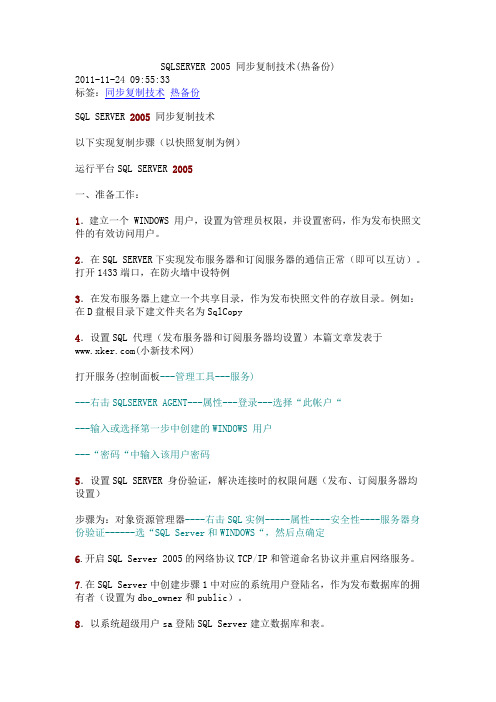
SQLSERVER 2005 同步复制技术(热备份)2011-11-24 09:55:33标签:同步复制技术热备份SQL SERVER 2005同步复制技术以下实现复制步骤(以快照复制为例)运行平台SQL SERVER 2005一、准备工作:1.建立一个 WINDOWS 用户,设置为管理员权限,并设置密码,作为发布快照文件的有效访问用户。
2.在SQL SERVER下实现发布服务器和订阅服务器的通信正常(即可以互访)。
打开1433端口,在防火墙中设特例3.在发布服务器上建立一个共享目录,作为发布快照文件的存放目录。
例如:在D盘根目录下建文件夹名为SqlCopy4.设置SQL 代理(发布服务器和订阅服务器均设置)本篇文章发表于(小新技术网)打开服务(控制面板---管理工具---服务)---右击SQLSERVER AGENT---属性---登录---选择“此帐户“---输入或选择第一步中创建的WINDOWS 用户---“密码“中输入该用户密码5.设置SQL SERVER 身份验证,解决连接时的权限问题(发布、订阅服务器均设置)步骤为:对象资源管理器----右击SQL实例-----属性----安全性----服务器身份验证------选“SQL Server和WINDOWS“,然后点确定6.开启SQL Server 2005的网络协议TCP/IP和管道命名协议并重启网络服务。
7.在SQL Server中创建步骤1中对应的系统用户登陆名,作为发布数据库的拥有者(设置为dbo_owner和public)。
8.以系统超级用户sa登陆SQL Server建立数据库和表。
9.发布服务器和订阅服务器互相注册步骤如下:视图----单击以注册服务器----右键数据库引擎----新建服务器注册-----填写要注册的远程服务器名称------身份验证选“SQL Server验证“-----用户名(sa) 密码------创建组(也可不建)-----完成。
如何实现SQLSERVER2005数据库同步
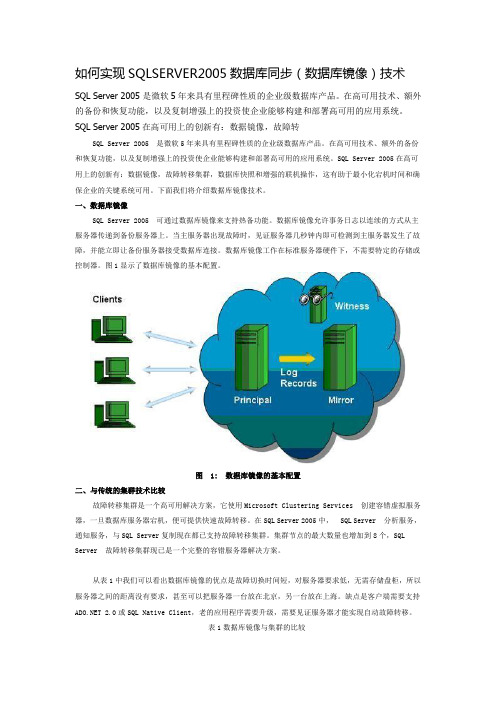
如何实现SQLSERVER2005数据库同步(数据库镜像)技术SQL Server 2005 是微软5年来具有里程碑性质的企业级数据库产品。
在高可用技术、额外的备份和恢复功能,以及复制增强上的投资使企业能够构建和部署高可用的应用系统。
SQL Server 2005在高可用上的创新有:数据镜像,故障转SQL Server 2005 是微软5年来具有里程碑性质的企业级数据库产品。
在高可用技术、额外的备份和恢复功能,以及复制增强上的投资使企业能够构建和部署高可用的应用系统。
SQL Server 2005在高可用上的创新有:数据镜像,故障转移集群,数据库快照和增强的联机操作,这有助于最小化宕机时间和确保企业的关键系统可用。
下面我们将介绍数据库镜像技术。
一、数据库镜像SQL Server 2005 可通过数据库镜像来支持热备功能。
数据库镜像允许事务日志以连续的方式从主服务器传递到备份服务器上。
当主服务器出现故障时,见证服务器几秒钟内即可检测到主服务器发生了故障,并能立即让备份服务器接受数据库连接。
数据库镜像工作在标准服务器硬件下,不需要特定的存储或控制器。
图1显示了数据库镜像的基本配置。
图 1: 数据库镜像的基本配置二、与传统的集群技术比较故障转移集群是一个高可用解决方案,它使用Microsoft Clustering Services 创建容错虚拟服务器,一旦数据库服务器宕机,便可提供快速故障转移。
在SQL Server 2005中, SQL Server 分析服务,通知服务,与SQL Server复制现在都已支持故障转移集群。
集群节点的最大数量也增加到8个,SQL Server 故障转移集群现已是一个完整的容错服务器解决方案。
从表1中我们可以看出数据库镜像的优点是故障切换时间短,对服务器要求低,无需存储盘柜,所以服务器之间的距离没有要求,甚至可以把服务器一台放在北京,另一台放在上海。
缺点是客户端需要支持 2.0或SQL Native Client,老的应用程序需要升级,需要见证服务器才能实现自动故障转移。
SQL Server2005同步复制设置CDH_2008.7.17

SQL Server2005同步复制设置一、前言本文介绍的数据库同步设置步骤仅为可行性方案,中间可能走了弯路。
由于公司内部的网络环境没有现场的复杂,加之对SQL Server2005了解不多,有些部分没有足够的时间去测试。
现提供现场的状况以便于技术部可以在公司内部适当的模拟现场的直实情况。
现场状况:●各数据库服务器不在同一个网段内,主服务器192.168.1.XXX,子服务器192.168.10.XXX。
●由于没有域名服务器,各服务器之间可以互相Ping通对方的IP地址,Ping对方的机器名失败其它状况(如有域名服务器,在同一网段内)须逐一测试。
二、同步设置之前●在SQL Server2005安装之前,如果安装数据库的机器名为系统默认的长名称,此时可以更改机器名为有意义的机器名,重新启动机器后即可安装SQL Server2005数据库了。
数据库安装完成后,机器名不能再行更改。
●修改RNSS的数据库脚本后,重新生成RNSS数据库。
修改方法是把脚本中的withENCRYPTION替换为--with ENCRYPTION。
三、订阅端及服务服务端设置步骤本节的设置在订阅端及服务端都要执行。
1.新建计算机用户DataCopy,密码为DataCopy。
在桌面上,右击【我的电脑】→【管理】打开下方页面:选中【本地用户和组】→【用户】,在右边区域中右键【新用户】输入“用户名”及“密码”,取消选中“用户下次登录时须更改密码”,选中“用户不能更改密码”和“密码永不过期”。
单击【创建】按钮,关闭对话框。
在右边的用户列表中出现刚才增加的用户。
右键【属性】,打开属性对话框,如下:在【隶属于】选项卡内删除“Users”用户组,增加“Administrators”用户组。
2.修改MSSQLSERVER协议【开始】→【程序】→【Microsoft SQL Servr 2005】→【配置工具】→【SQLServer Configuration Manager】,打开下面的页面:选中【MSSQLSERVER的协议】,如果右边协议列表中的“Named Pipes”的状态为“已禁用”,右键【启用】。
如何在SQLServer2005数据库中导入SQLServer2008的数据
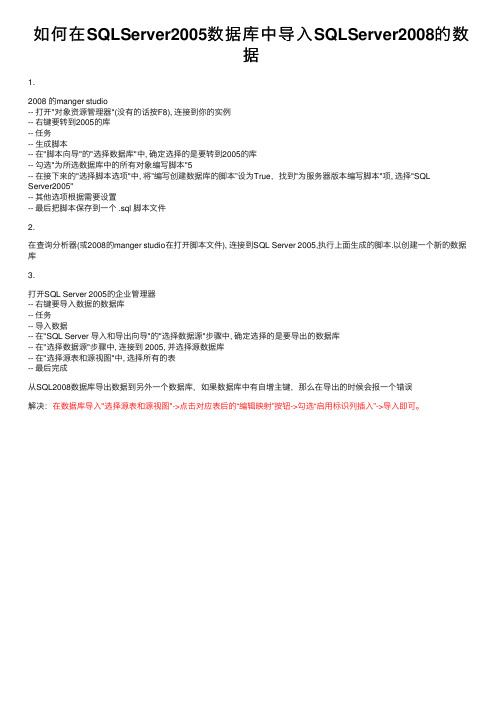
如何在SQLServer2005数据库中导⼊SQLServer2008的数据1.2008 的manger studio-- 打开"对象资源管理器"(没有的话按F8), 连接到你的实例-- 右键要转到2005的库-- 任务-- ⽣成脚本-- 在"脚本向导"的"选择数据库"中, 确定选择的是要转到2005的库-- 勾选"为所选数据库中的所有对象编写脚本"5-- 在接下来的"选择脚本选项"中, 将”编写创建数据库的脚本”设为True,找到"为服务器版本编写脚本"项, 选择"SQLServer2005"-- 其他选项根据需要设置-- 最后把脚本保存到⼀个 .sql 脚本⽂件2.在查询分析器(或2008的manger studio在打开脚本⽂件), 连接到SQL Server 2005,执⾏上⾯⽣成的脚本.以创建⼀个新的数据库3.打开SQL Server 2005的企业管理器-- 右键要导⼊数据的数据库-- 任务-- 导⼊数据-- 在"SQL Server 导⼊和导出向导"的"选择数据源"步骤中, 确定选择的是要导出的数据库-- 在"选择数据源"步骤中, 连接到 2005, 并选择源数据库-- 在"选择源表和源视图"中, 选择所有的表-- 最后完成从SQL2008数据库导出数据到另外⼀个数据库,如果数据库中有⾃增主键,那么在导出的时候会报⼀个错误解决:在数据库导⼊"选择源表和源视图"->点击对应表后的“编辑映射”按钮->勾选“启⽤标识列插⼊”->导⼊即可。
SqlServer20052008中把一个数据库中的表完整复制到另一个数据
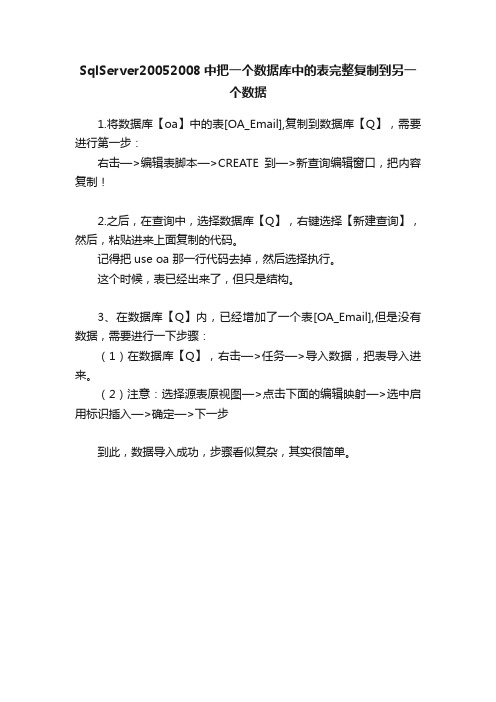
SqlServer20052008中把一个数据库中的表完整复制到另一
个数据
1.将数据库【oa】中的表[OA_Email],复制到数据库【Q】,需要进行第一步:
右击—>编辑表脚本—>CREATE到—>新查询编辑窗口,把内容复制!
2.之后,在查询中,选择数据库【Q】,右键选择【新建查询】,然后,粘贴进来上面复制的代码。
记得把use oa 那一行代码去掉,然后选择执行。
这个时候,表已经出来了,但只是结构。
3、在数据库【Q】内,已经增加了一个表[OA_Email],但是没有数据,需要进行一下步骤:
(1)在数据库【Q】,右击—>任务—>导入数据,把表导入进来。
(2)注意:选择源表原视图—>点击下面的编辑映射—>选中启用标识插入—>确定—>下一步
到此,数据导入成功,步骤看似复杂,其实很简单。
(完整word版)SQLServer如何进行数据库同步复制和订阅
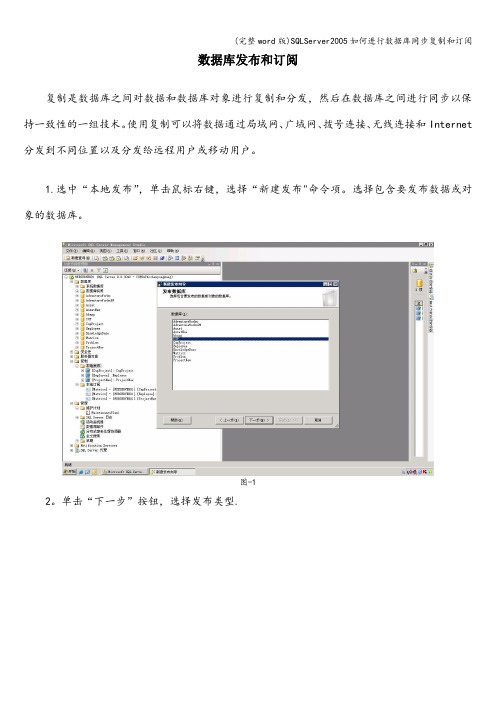
数据库发布和订阅复制是数据库之间对数据和数据库对象进行复制和分发,然后在数据库之间进行同步以保持一致性的一组技术。
使用复制可以将数据通过局域网、广域网、拨号连接、无线连接和Internet 分发到不同位置以及分发给远程用户或移动用户。
1.选中“本地发布”,单击鼠标右键,选择“新建发布"命令项。
选择包含要发布数据或对象的数据库。
图-12。
单击“下一步”按钮,选择发布类型.图-23。
单击“下一步”按钮,选择要做为项目发布的表和其他对象。
图—34。
单击“下一步"按钮,进入筛选表行页面。
如果不需要筛选,请直接单击下一步。
图-45。
单击“下一步”按钮,弹出“快照代理"对话框。
图-56.单击“下一步"按钮,弹出“代理安全性”对话框。
图—67。
单击“安全设置”按钮,弹出“快照代理安全性”对话框。
图-78。
确定后,返回代理安全性对话框,单击“下一步"按钮,弹出“向导操作"对话框.图-8 9。
单击“下一步”按钮,输入发布名称。
图-9 10。
单击“完成”按钮。
图—1011。
选中“本地订阅”,单击鼠标右键,选择“新建订阅”命令项。
选择运行分发代理的位置。
图—1112。
单击“下一步”按钮,选择订阅服务器和订阅数据库。
图—1213.单击“下一步”按钮,进入分发代理安全性对话框.图—1314.单击“与订阅服务器的连接”右侧的按钮,进入“分发代理安全性”设置界面.图-1415.确定后返回分发代理安全性对话框,单击“下一步",进入“同步计划”对话框。
图—1516。
单击“下一步”按钮,弹出“初始化订阅"对话框。
图-1617.单击“下一步”按钮,弹出“向导操作"对话框。
图—1718.单击“下一步”按钮,弹出“完成该向导”对话框。
图—18。
SQLServer2005数据库复制详细介绍

SQLServer2005数据库复制详细介绍对于⼀个地域分散的⼤型企业组织来说,构建具有典型的分布式计算机特征的⼤型企业管理信息系统时,总要解决⼀个很重要的问题:如何在多个不同数据库服务器之间保证共享数据的⼀致性。
之所以有这个重要的问题在于企业组织在不同地点对具有相同结构的本地数据库进⾏修改,但要保证修改后的数据库有相同的结果,其本质就是在对本地数据库的修改体现在其他具有相同数据的远程数据库中。
那么如何解决这个问题就要⽤到数据库的复制技术。
SQL SERVER提供了内置的复制能⼒,复制组件并不是附加产品,⽽是核⼼引擎的⼀部分。
在复制这个技术的⽀持下,⽤户可以跨局域⽹、⼴域⽹或因特⽹的不同数据服务器上维护数据的多个拷贝,从⽽保证数据的⼀致性。
复制模型;SQL SERVER使⽤出版和订阅这⼀术语来描述其复制活动,所谓出版,就是向其他数据库服务器(订阅者)复制数据,订阅就是从另外服务器(出版者)接收复制数据。
虽然出版和订阅的对象都是将数据复制,但出版和订阅却并不是不同⾓度的同⼀数据操作,⽽是体现出⼀定的层次性和顺序性(总是先进⾏出版,再进⾏订阅)。
SQL SERVER的复制组件有出版物与论⽂。
出版者、订阅者、推订阅和拉订阅。
(1)出版物和论⽂论⽂是被复制的数据集合,⼀篇论⽂⼀般就是咱们所说的表,论⽂是出版物的基本组成单元。
出版物是论⽂的集合。
它可以包括⼀个或多个论⽂订阅者,订阅的是出版物⽽不是出版物中的论⽂,这样可以使订阅更为简单。
(2)出版者出版者是出版出版物的服务器。
出版者服务器来维护源数据库以及有关出版物的信息。
使数据可⽤于复制。
除了决定哪些数据将被复制外,出版者要检测哪些复制数据发⽣了变化,并将这些变化复制到分发者的分发数据库中。
(3)分发者分发者是指把从出版者传递来的复制数据或事务等送⾄相应的订阅者的服务器,并负责维护分发数据库。
(4)订阅者订阅者是指存储复制数据的副本机器。
且接收并维护已出版的数据的服务器,订阅者也可以对出版数据进⾏修改,尽管订阅者可以对数据进⾏修改,但它仍是⼀个订阅者,当然订阅者也可以作为其他订阅者的出版者。
- 1、下载文档前请自行甄别文档内容的完整性,平台不提供额外的编辑、内容补充、找答案等附加服务。
- 2、"仅部分预览"的文档,不可在线预览部分如存在完整性等问题,可反馈申请退款(可完整预览的文档不适用该条件!)。
- 3、如文档侵犯您的权益,请联系客服反馈,我们会尽快为您处理(人工客服工作时间:9:00-18:30)。
SQL Server2005同步复制设置一、前言本文介绍的数据库同步设置步骤仅为可行性方案,中间可能走了弯路。
由于公司内部的网络环境没有现场的复杂,加之对SQL Server2005了解不多,有些部分没有足够的时间去测试。
现提供现场的状况以便于技术部可以在公司内部适当的模拟现场的直实情况。
现场状况:●各数据库服务器不在同一个网段内,主服务器192.168.1.XXX,子服务器192.168.10.XXX。
●由于没有域名服务器,各服务器之间可以互相Ping通对方的IP地址,Ping对方的机器名失败其它状况(如有域名服务器,在同一网段内)须逐一测试。
二、同步设置之前●在SQL Server2005安装之前,如果安装数据库的机器名为系统默认的长名称,此时可以更改机器名为有意义的机器名,重新启动机器后即可安装SQL Server2005数据库了。
数据库安装完成后,机器名不能再行更改。
●修改RNSS的数据库脚本后,重新生成RNSS数据库。
修改方法是把脚本中的withENCRYPTION替换为--with ENCRYPTION。
三、订阅端及服务服务端设置步骤本节的设置在订阅端及服务端都要执行。
1.新建计算机用户DataCopy,密码为DataCopy。
在桌面上,右击【我的电脑】→【管理】打开下方页面:选中【本地用户和组】→【用户】,在右边区域中右键【新用户】输入“用户名”及“密码”,取消选中“用户下次登录时须更改密码”,选中“用户不能更改密码”和“密码永不过期”。
单击【创建】按钮,关闭对话框。
在右边的用户列表中出现刚才增加的用户。
右键【属性】,打开属性对话框,如下:在【隶属于】选项卡内删除“Users”用户组,增加“Administrators”用户组。
2.修改MSSQLSERVER协议【开始】→【程序】→【Microsoft SQL Servr 2005】→【配置工具】→【SQLServer Configuration Manager】,打开下面的页面:选中【MSSQLSERVER的协议】,如果右边协议列表中的“Named Pipes”的状态为“已禁用”,右键【启用】。
3.重启SQLSERVER服务在【控制面板】→【管理工具】→双击【服务】程序,打开服务管理程序。
在服务列表中修改“SQL Server Agent”服务的属性,在“常规”选项卡内修改启动方式为“自动”,在“登录”选项卡中修改启动帐户为“DataCopy”,如下图:确定后,重新启动服务“SQL Server”和“SQL Server Agent”。
四、客户端设置步骤如果客户端没有安装RNSS数据库,此步可略过。
如果已经安装了RNSS数据库,在SQL Server内删除已经安装的数据库,操作步骤如下:首先选择「RNSS」数据库,右键删除:接下来在安全性里面,删除「RNSS」、「RNSS_Admin」、「RNSS_Web」三个用户,如下图:删除之后,再去SQLServer的数据文件夹,如「:\Program Files\Microsoft SQL Server\MSSQL\Data」目录下删除「RNSS.mdf」和「RNSS_log.LDF」两个数据库实体文件。
五、服务端设置步骤1.检查网络结构此步主要来确定网络架构是否适合做数据库同步,因为SQL 2005数据库的同步不能使用IP地址、服务器别名,所以这一步必须Ping通订阅服务器的机器名或(域名+机器名)。
对于在同一网段内的服务器,不必要特殊设置就应该能够Ping通机器名,如果Ping不通的话肯定是网络没有连接成功,请检查交换机或网线。
对于不在同一网段的服务器,如果有域名服务器,也应该能Ping通订阅服务器,如果不通请检查服务器设置。
对于不在同一网段内的服务器,Ping IP地址也不能的话,请检查路由器的设置。
对于不在同一网段内的服务器,能Ping通IP地址,但是不能Ping通机器名的可以按下面的变通方法设置:用文本编辑器(记事本)打开『HomePath』\system32\drivers\etc文件下的「lmhosts.sam」文件,在文件的末尾按下图的格式增加订阅服务器的机器名和IP地址:增加完成后,保存退出。
然后打开「本地连接的状态」窗口,单击「属性」,选中「Internet协议(TCP/IP)」,单击「属性」,单击「高级」,打开「WINS」选项卡,勾选「启用LMHOSTS查询」,单击「导入LMHOSTS」按钮,选中上一步编辑的文件,单击【打开】按钮,然后一路【确定】只到关闭「本地连接状态」窗口。
然后使用Ping命令,访问订阅服务器的机器名,如果能Ping通说明设置成功了。
2.设置分发服务器【开始】→【程序】→【Microsoft SQL Servr 2005】→【SQL Server Management Studio】,连接到本地数据库实例。
如图:【对象资源管理器】→【复制】→【本地发布】→右键【新建发布】,进入数据库发布向导页面:【下一步】→选中要发布的数据库(RNSS)【下一步】→选择发布类型「事务性发布」【下一步】→选中要发布的对象(全勾选)【下一步】→【下一步】→【下一步】→勾选「立即创建快照…」【下一步】→单击【安全设置】按钮,选中「在SQL Server代理帐户下运行…」和「通过模拟进程帐户」,单击【确定按钮】【下一步】→【下一步】→填写发布名称(RNSS)【完成】→等待状态窗口处理完成后单击【关闭】按钮即完成了数据库发布。
在新建立的数据库发布上,右键【属性】,打开属性页后,选择【快照】页如下图:在【运行其他脚本】栏内单击「应用快照之后执行此脚本」后的【浏览】按钮,选择Createuser.sql文件,此文件随此文档一块提供。
然后单击【确定】按钮。
3.增加订阅服务器【开始】→【程序】→【Microsoft SQL Servr 2005】→【SQL Server ManagementStudio】,连接到本地数据库实例。
如图:【对象资源管理器】→【复制】→【本地发布】→【RNSS】→右键【新建订阅】,进入新建订阅向导。
【下一步】→选择发布服务器,选择发布【下一步】→【下一步】→单击【添加订阅服务器】,选择「添加SQL Server订阅服务器」弹出连接到订阅服务器窗口如下:输入订阅服务器的名称,选择「SQL Server身份验证」,输入登录名及密码,单击连接按钮,在订阅服务器列表内出现连接的数据库如下图:在订阅服务器名称后面的下拉列表中选择〈新建数据库〉,然后弹出“新建数据库”设置页面如图:在页面内输入「数据库名称」和数据库的「初始大小」后,单击【确定】按钮。
【下一步】→打开分发代理安全性页面,单击订阅属性列表内,订阅服务器后面的按钮,如下图:弹出〖分发代理安全性〗页面,在页面内分别选择「在SQL Server代理帐户下运行…」「通过模拟进程帐户」「通过模拟进程帐户」。
单击【确定】。
【下一步】→【下一步】→【下一步】→勾选「创建订阅」【下一步】→【完成】→单击【关闭】。
订阅设置完成后界面如下:右键【启动复制监视器】,即可查看数据库同步运行的状态。
右键【查看同步状态】,即可查看订阅同步运行的状态。
如下图:六、RNSS设置RNSS系统数据库同步使用的不是合并模式。
为了保证各服务器中数据的完全一致,要求对数据库中数据的增、删、改都在发布服务器数据库上进行,然后再通过数据库同步机制把更新后的数据发布到订阅服务器上,为了满足此要求,需要屏蔽掉任何对订阅服务器上数据的直接修改。
具体事项如下:1、在SysConfig表中ConnectionString 列内填写RNSS应用程序和中心数据库的连接字符串。
当此ConnectionString字符串为空时,RNSS的应用程序会直接对订阅服务器上的数据库进行增删改操作。
数据库连接字符串的一个示例如下,请根据现场实际情况修改其中的IP地址(192.168.0.101)、数据库服务端口号(1433)、数据库名称(RNSS)、连接用户(RNSS_Admin)及密码(jnvision)。
DRIVER=SQLServer;Address=192.168.0.101,1433;Port=1433;DATABASE=RNSS;Trusted_Connection=No;Ne twork=DBMSSOCN;UID=RNSS_Admin;PWD=jnvision;2、修改分中心数据库中的prClearLog 存储过程,删除其中对数据库记录进行删除的语句。
3、禁用分中心数据库对数据库的自动维护,具体来说就是删除或禁用分中心数据库SQL代理上的ClearLog任务,防止通过此途径删除数据库的数据。
4、各分中心发布WEB站点时,应该让WEB站点中的页面直接连接发布服务器。
5、对RNSS的应用程序升级时,如果需要涉及到对数据库的操作,应进行数据库同步方面的测试。
6、中心数据库需要同步的所有表必须具有主键。
存储过程、函数如果同步的话,不能进行加密,可以通过注释sql语句中的with ENCRYPTION来把加密去掉。
7、设置大二进制数据,需要更改SqlServer2005的系统参数:sp_configure 'max text repl size', 4000000EXEC sp_spaceused 'maplayer'RECONFIGURE以上语句在建立完复制时执行。
七、发布的其它设置关于订阅过期的设置在数据库的发布属性窗口中,选择「常规」页面,里面有关于订阅过期的设置,SQL2005默认选择「订阅永不过期,但可以将其停用,直到它们重新初始化」,在这里我们无需更改这项,使用默认即可。
如下图:关于分发代理和日志读取器代理参数分发代理参数代理设置页面如下:在新建的发布上,右键【启动复制监视器】,如图:在上图中选择发布服务器,右键【代理配置文件】,即打开代理配置页面,如图:打开参数配置页面,如图:在此页面内修改相应参数后保存即可。
日志读取代理的参数同上,如图:✓为日志读取器代理使用–MaxCmdsInTran。
–MaxCmdsInTran参数指定日志读取器向分发数据库写入命令时组成一个事务的语句的最大数量。
使用此参数能够使日志读取器代理和分发代理在订阅服务器上应用命令时将发布服务器上的大事务(由许多命令组成)分成若干个较小的事务。
指定此参数可以减少分发服务器的争用问题并缩短发布服务器与订阅服务器之间的滞后时间。
由于初始事务是以较小的单元应用的,订阅服务器可以在初始事务结束之前访问一个较大的逻辑发布服务器事务的行,因而会破坏事务的原子性。
默认值为 0,这将保持发布服务器的事务边界。
此参数不适用于 Oracle 发布服务器。
